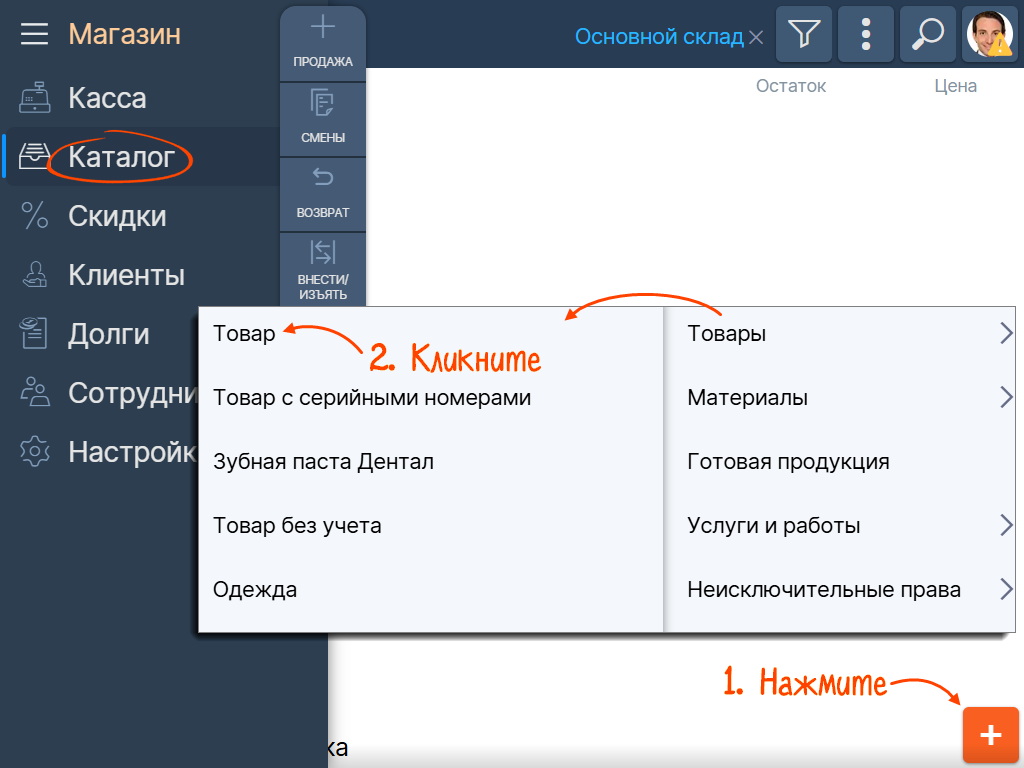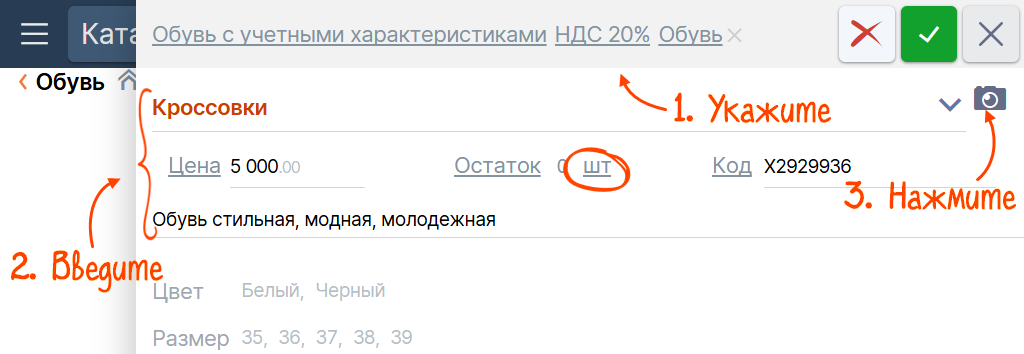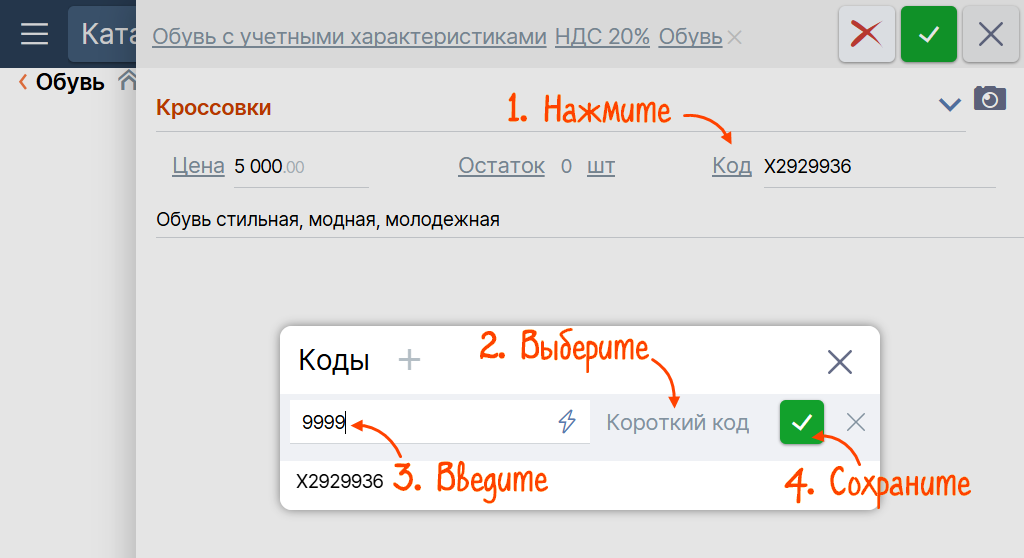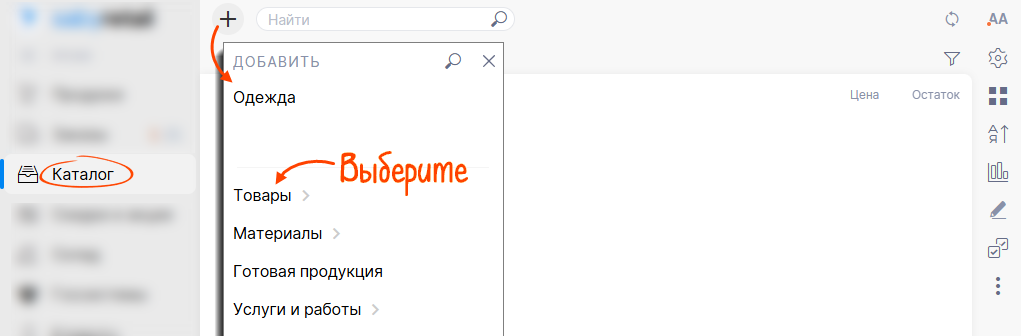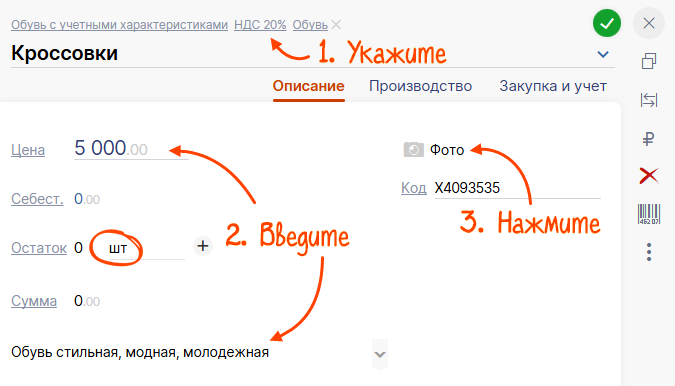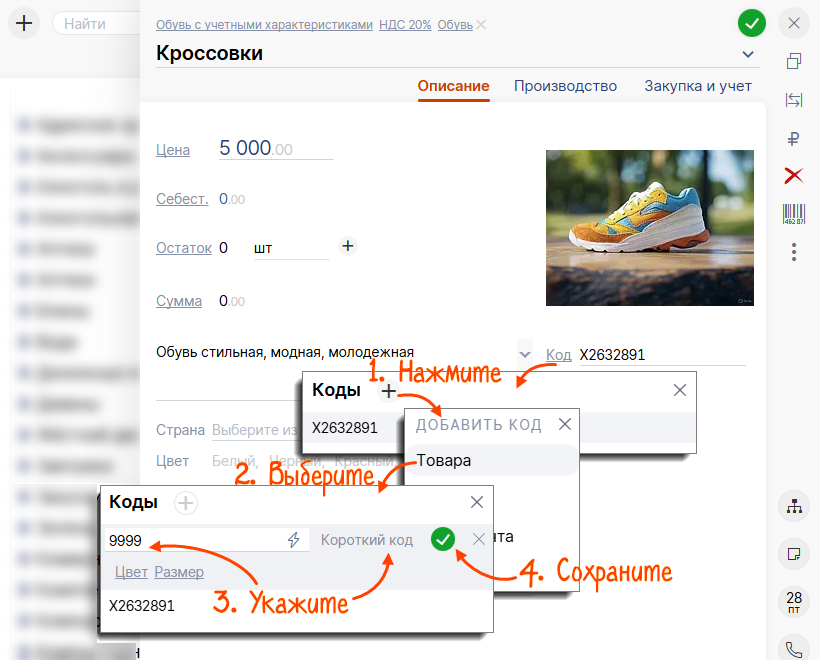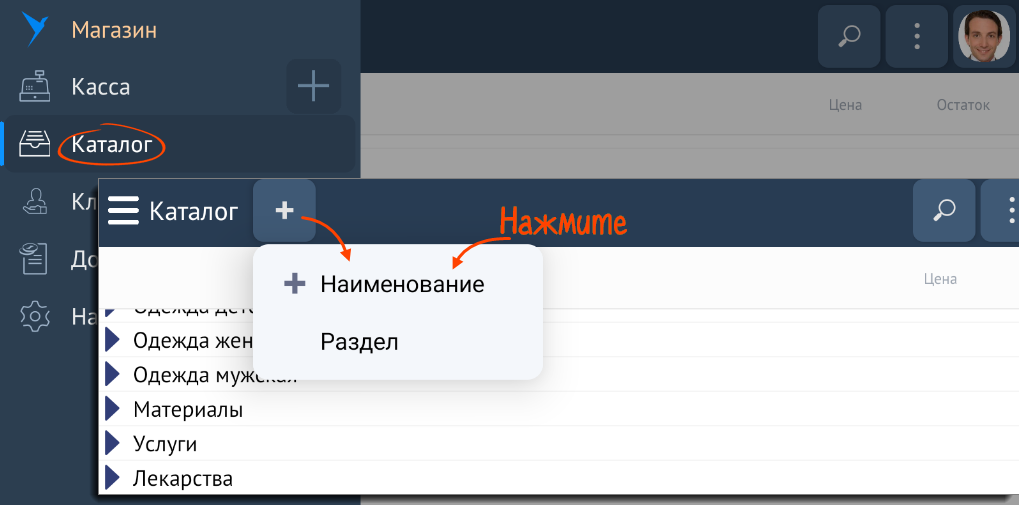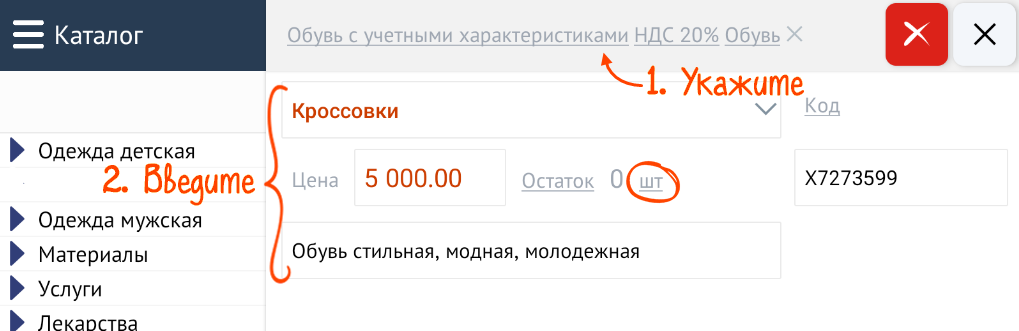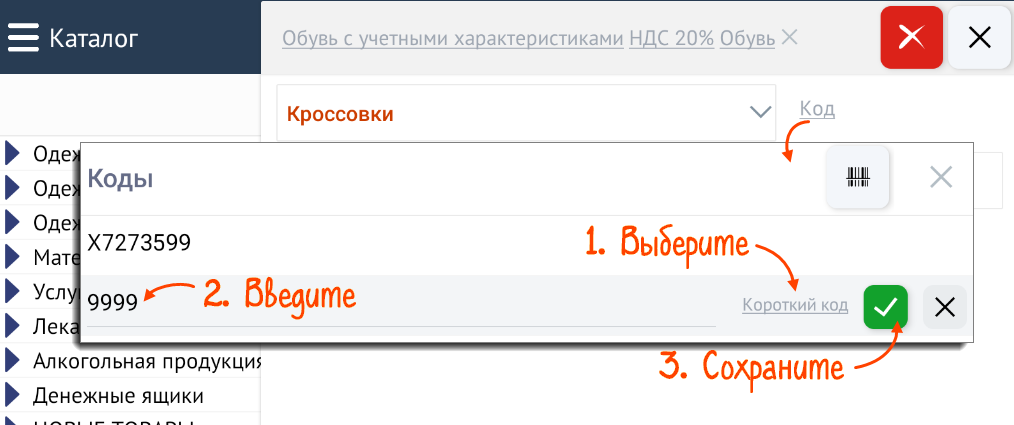Добавить карточку в каталог можно во фронт-офисе или в бэк-офисе. Первый способ подойдет, если вы хотите указать только базовые сведения о товаре, такие как цена, штрихкод и описание. В бэк-офисе дополнительно можно настроить характеристики и модификаторы, а также загрузить каталог из другой программы.
Если вы работаете в приложении Saby Retail, добавить товар в «Каталог» можно только при наличии интернет-соединения. Без доступа к интернету создать новую карточку можно только в окне продажи.
- Перейдите в раздел «Каталог», нажмите
 и выберите тип номенклатурной карточки.
и выберите тип номенклатурной карточки. 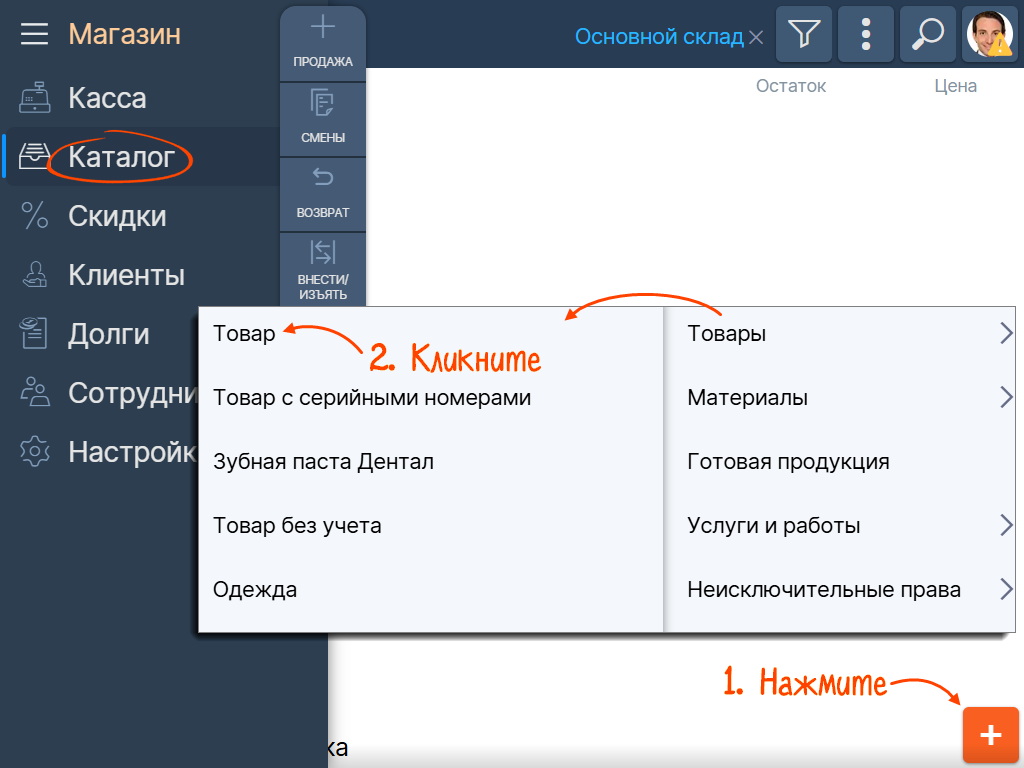
- Укажите тип номенклатуры, ставку НДС и категорию товара.
Когда организация освобождена от уплаты НДС, ставка, которая указана в карточке номенклатуры, не будет учитываться при продажах.
- Введите название, цену, описание и выберите единицу измерения.
- Добавьте изображение. Для этого нажмите
 и загрузите файл.
и загрузите файл. 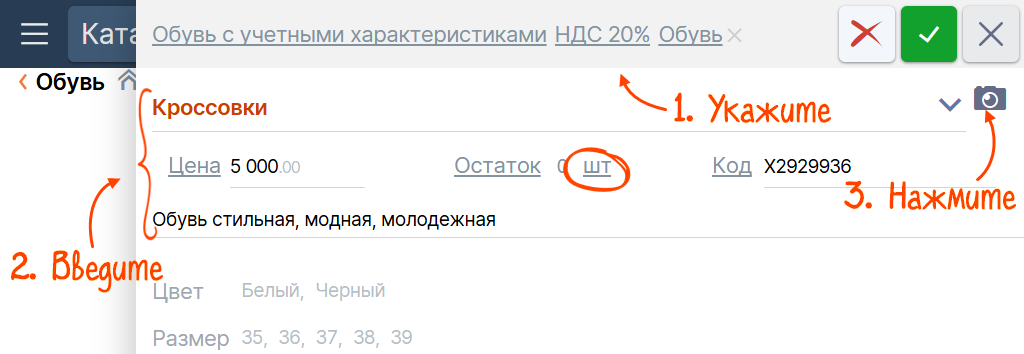
- Добавьте штрихкод или короткий код для быстрого добавления товара в продажу. Для этого нажмите «Код», выберите тип, введите код и сохраните кнопкой
 .
. 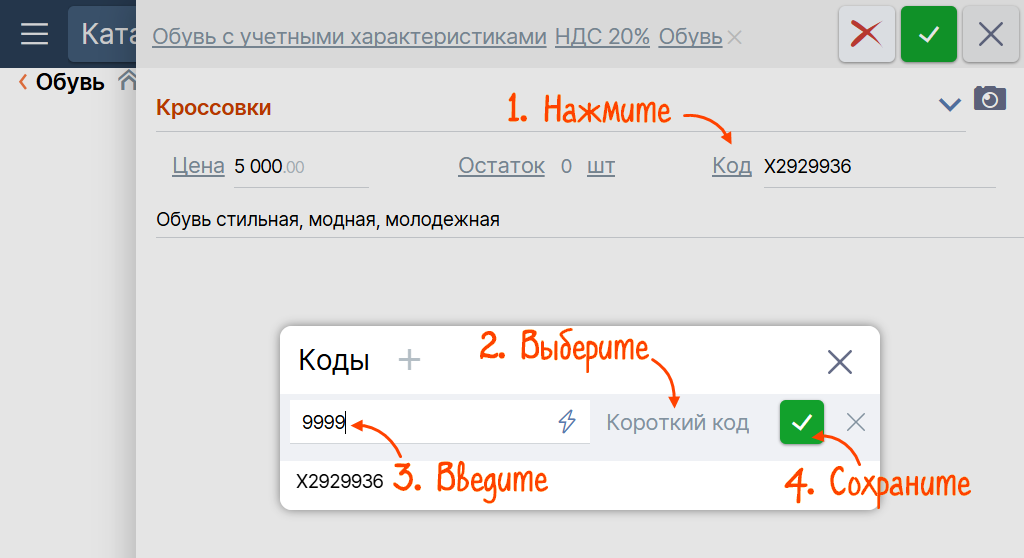
- Нажмите
 .
.
Карточка товара добавлена в каталог и доступна для оформления продажи.
Материалы по теме
- Как добавить товар в каталог из документа «Поступление»?
- Как загрузить каталог из другой системы с помощью excel-файла?
- Как загрузить каталог из 1С?
- Как добавить упаковку в карточку товара?
- Как настроить модификаторы в карточке товара?
- Как настроить карточку комплекта?
- Как добавить характеристики в карточку товара?
- Как добавить материалы в карточку услуги?
- Как опубликовать каталог, чтобы он был доступен клиентам при онлайн-заказе?
- Как настроить каталог для маркированных товаров?
- Как настроить каталог для маркированных лекарств?
- Как настроить каталог для алкоголя?
- Откройте раздел «Каталог», нажмите «+» и выберите тип номенклатурной карточки.
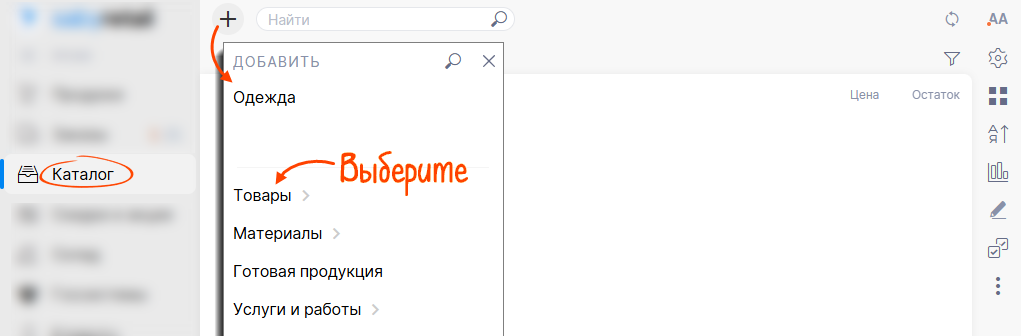
- Укажите тип номенклатуры, ставку НДС и категорию товара.
Когда организация освобождена от уплаты НДС, ставка в карточке номенклатуры не будет учитываться при продажах.
- Введите название, цену, описание и выберите единицу измерения.
- Добавьте изображение. Для этого нажмите
 и загрузите файл.
и загрузите файл. 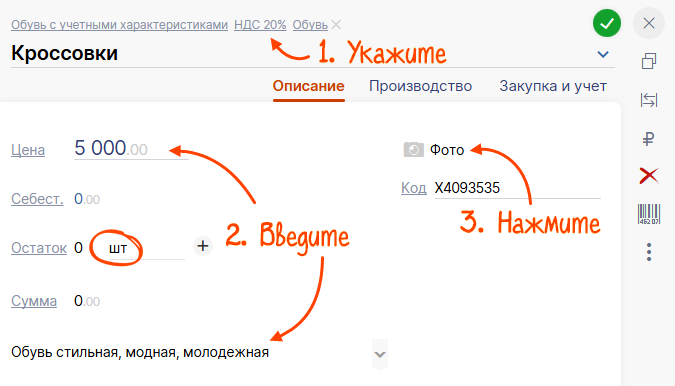
- Как добавить фото и описание товара из Saby Market?
- Как настроить точность учета?
- Как добавить несколько единиц измерения?
- Добавьте штрихкод или короткий код для быстрого добавления товара в продажу. Для этого нажмите «Код», затем — «+» и выберите «Товар».
- Укажите тип и значение кода.
- Сохраните кнопкой
 .
. 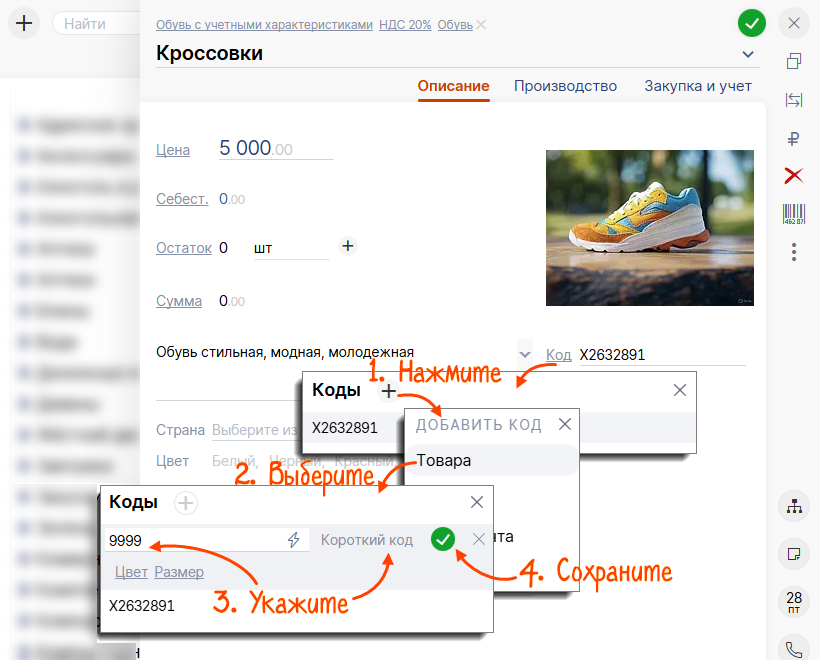
- Нажмите
 .
.
Карточка товара добавлена в каталог и доступна для оформления продажи.
Материалы по теме
- Как создать новый раздел каталога?
- Как добавить товар в каталог из документа «Поступление»?
- Как загрузить каталог из другой системы с помощью excel-файла?
- Как загрузить каталог из 1С?
- Как добавить упаковку в карточку товара?
- Как настроить модификаторы в карточке товара?
- Как настроить карточку комплекта?
- Как добавить характеристики в карточку товара?
- Как добавить материалы в карточку услуги?
- Как опубликовать каталог, чтобы он был доступен клиентам при онлайн-заказе?
- Как настроить каталог для маркированных товаров?
- Как настроить каталог для маркированных лекарств?
- Как настроить каталог для алкоголя?
Добавить товар в каталог можно только при наличии интернет-соединения. Без доступа к интернету создать новую карточку можно только в окне продажи.
- Перейдите в раздел «Каталог», нажмите
 , затем — «Наименование».
, затем — «Наименование». 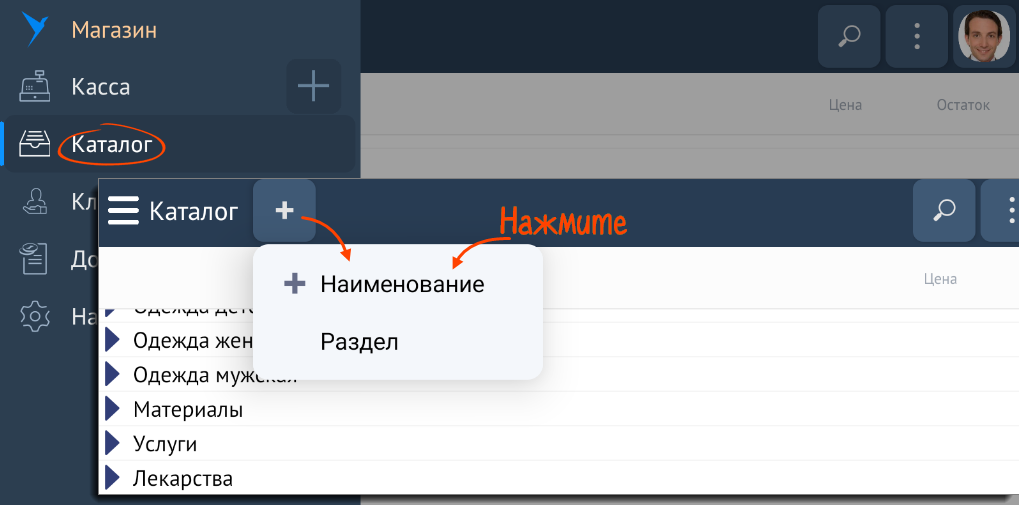
- Укажите тип номенклатуры, ставку НДС и категорию товара.
- Введите название, цену, описание и выберите единицу измерения.
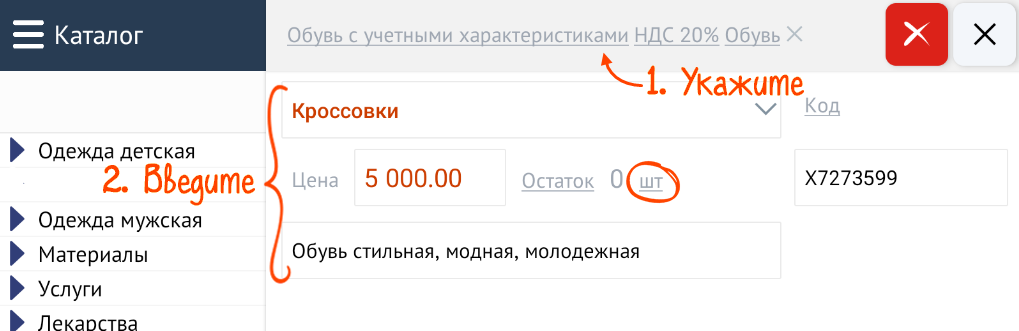
- Добавьте штрихкод или короткий код для быстрого добавления товара в продажу. Для этого нажмите «Код», выберите тип, введите код и сохраните кнопкой
 .
. 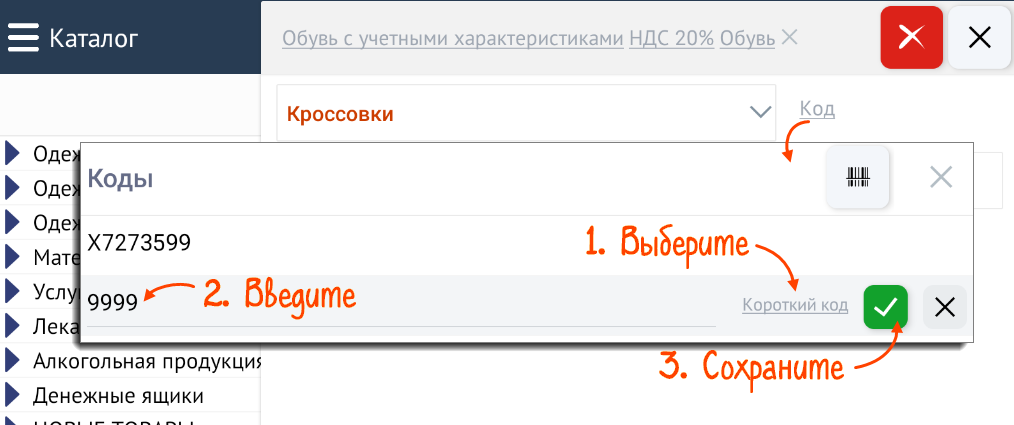
- Нажмите «Сохранить».
Карточка товара добавлена в каталог и доступна для продажи.
Материалы по теме
- Как добавить товар в каталог из документа «Поступление»?
- Как загрузить каталог из другой системы с помощью excel-файла?
- Как загрузить каталог из 1С?
- Как добавить упаковку в карточку товара?
- Как настроить каталог для маркированных товаров?
- Как настроить каталог для маркированных лекарств?
- Как найти позицию в каталоге?